Kako pretvoriti svoje MKV filmove u DVD na Windowsima i Mac OS X-ima
Poznato je da je najbolji video format za stvaranje DVD-a MPEG-2. Međutim, MKV je multimedijski spremnik koji može sadržavati audio, video i titlove, a svaki od njih koristi različitu vrstu kodeka. Kao rezultat toga, trebat će vam moćan DVD program za autorizaciju spali MKV na DVD.
Ako upotrebljavate ugrađenu funkciju snimanja na Windowsima 10 ili Mac, ona može proizvesti samo podatkovni DVD. Zbog toga dijelimo ovaj vodič koji vam pomaže naučiti najbolje načine za pretvaranje MKV u DVD.
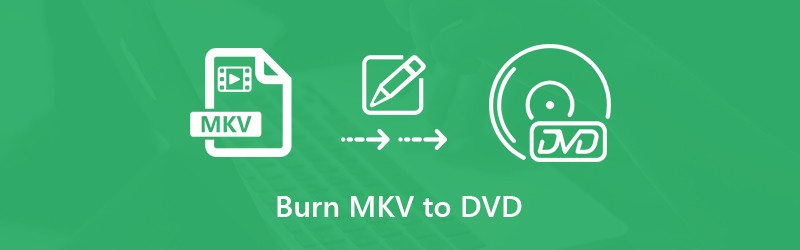

1. dio: Najbolji način snimanja MKV-a na DVD
Vidmore DVD Creator je najbolji MKV u DVD pretvarač koji možete naći na tržištu. Za početnike možete slijediti upute na zaslonu za jednostavno pretvaranje MKV u DVD. Napredni korisnici mogu stvoriti željene efekte pomoću prilagođenih opcija.
Ključne značajke najboljeg MKV za DVD Creator
- Pretvorite MKV u DVD bez gubitka kvalitete.
- Podržavaju gotovo sve video formate, uključujući MKV, MP4 itd.
- Nudite mnoštvo pro-level predložaka DVD izbornika
Nepotrebno je reći da je to najlakši način pretvoriti svoje MKV video datoteke u DVD na računalu.
Kako pretvoriti MKV u DVD bez gubitka kvalitete
Korak 1: Učitajte MKV datoteke
Kad imate nekoliko MKV video datoteka i želite ih gledati na DVD uređaju, instalirajte najbolji MKV u DVD pretvarač i umetnite prazan disk u DVD pogon. Pokrenite softver i odaberite DVD disk za otvaranje glavnog sučelja. Pritisnite Dodaj medijske datoteke
gumb i dodajte MKV datoteke.

Korak 2: Stvori DVD izbornik
Postavite prilagođene opcije na dnu i pritisnite Sljedeći gumb za ulazak u prozor izbornika. Idite na desnu ploču, pomaknite se prema dolje i pronađite odgovarajući predložak DVD izbornika. Tada možete promijeniti svaku stavku na predlošku, poput slike u pozadini i glazbe. Udari Spaliti gumb za pomicanje.

3. korak: Snimite MKV na DVD
Sada imate dvije mogućnosti. Ček Snimiti na disk i prilagodite opcije pod Postavke snimanja odjeljak. Odmah će izgorjeti MKV na DVD. Ako to želite učiniti kasnije, provjerite Spremi kao ISO opciju i postavite određenu mapu da biste je spremili. Nakon podešavanja kliknite na Početak tipka i pretvarač MKV u DVD radit će kako želite.

Nakon toga DVD možete reproducirati bez DVD regijski kod ograničenje.
Dio 2: Kako zapisati MKV na DVD besplatno
Za ljude s ograničenim budžetom, besplatni pretvarači MKV u DVD mogu zadovoljiti vaše osnovne potrebe. Evo dva besplatna načina za pretvaranje MKV u DVD na sustavima Windows i Mac.
Metoda 1: Kako narezati MKV na DVD na računalu
Freemake Video Converter besplatni je video pretvarač i dostupan je za pretvaranje MKV u DVD i na sustavu Windows. Međutim, ne može stvoriti DVD izbornik.
Korak 1: Pokrenite besplatni MKV u DVD pretvarač sa radne površine i kliknite veliki Video gumb za dodavanje MKV datoteka s tvrdog diska. Prilagodite redoslijed videozapisa povlačenjem i ispuštanjem.
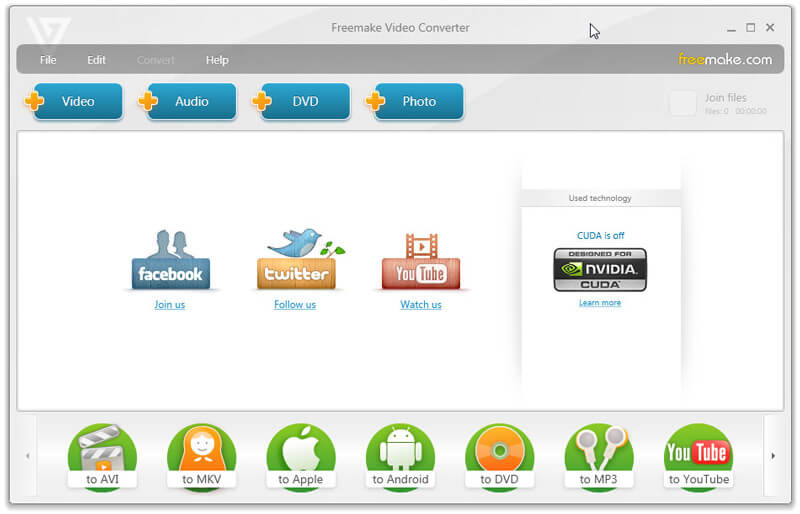
Savjet: Ako želite urediti video datoteku, kliknite Uredi ikona na desnoj strani. Međutim, pruža samo alat za obrezivanje videozapisa.
Korak 2: Stavite prazan DVD u računalo i kliknite na na DVD opcija na dnu za otvaranje dijaloškog okvira izlaznih parametara DVD-a.
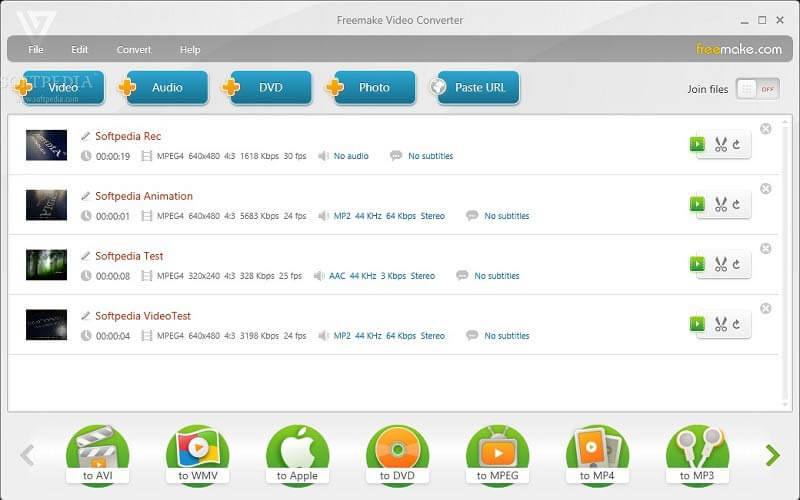
3. korak: Unesite naslov u DVD naslov kutija i druge opcije. Jednom kada kliknete na Spaliti gumb, besplatni alat zapalit će MKV na DVD.
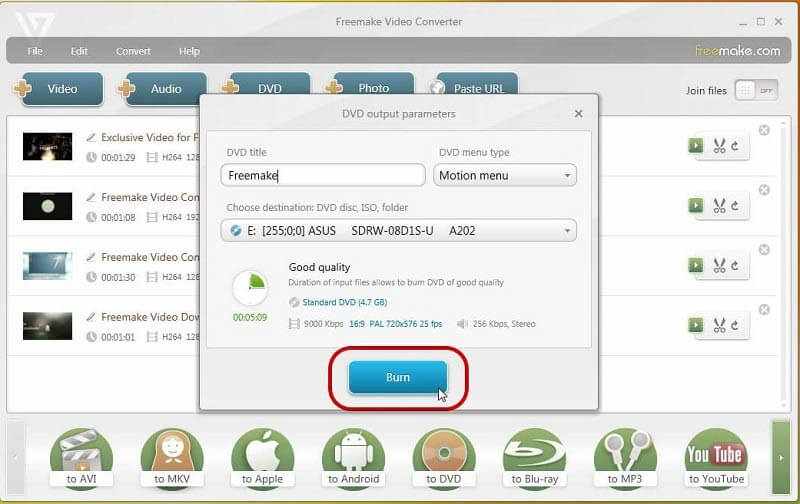
Za pretvaranje DVD-a u MKV, možete posjetiti ovaj post.
2. metoda: Kako pretvoriti MKV u DVD na Macu
Burn je jednostavan, ali napredan MKV u DVD pretvarač za Mac. Kapacitet je za stvaranje podatkovnih diskova i video DVD-a. Još važnije je da je otvoren i besplatan za upotrebu.
Korak 1: Otvorite besplatni pretvarač MKV u DVD i idite na Video tab.
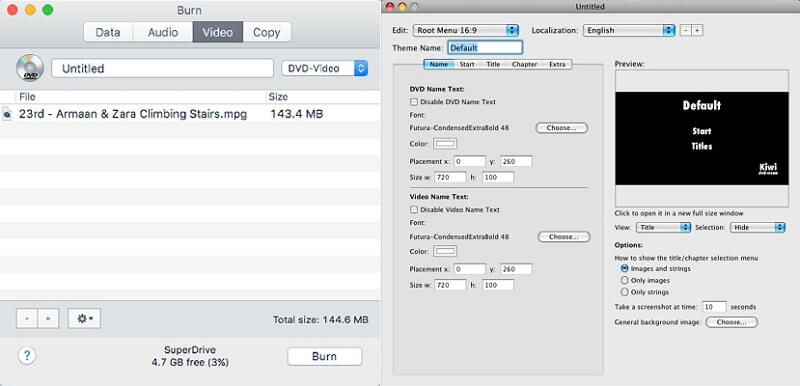
Korak 2: Kliknite Plus ikonu na dnu, pronađite i odaberite MKV datoteke koje želite snimiti na DVD. Ako vaš videozapis nije u ispravnom formatu, primit ćete upozorenje s pitanjem želite li ga pretvoriti u mpg. Pritisnite Pretvoriti za potvrdu.
3. korak: Zatim unesite naslov DVD-a u okvir na vrhu prozora. Ako želite dodati DVD izbornik, idite na Menuedit dijalog i dizajnirajte ga ručno.

4. korak: Udari Spaliti gumb na dnu. Kad se to zatraži, odaberite svoj DVD pogon i postavite Ubrzati. Na kraju, kliknite na Spaliti tipku ponovno za pokretanje snimanja MKV na DVD odmah.
Dio 3: Česta pitanja o snimanju MKV na DVD
Što je MKV?
MKV je format medijske datoteke otvorenog koda za pohranu visokokvalitetnih sadržaja. Može sadržavati više zapisa videozapisa, zvuka i titlova, pa se mnogi filmovi spremaju u MKV formatu. Zbog toga mnogi ljudi žele snimiti MKV na DVD. Budući da može pohraniti više zapisa, a svaki s različitim kodekom, većina DVD kreatora ne može ih snimiti na video diskove.
Reproduciraju li se MKV datoteke na DVD uređajima?
Ako MKV datoteke zapisujete na podatkovni DVD i reproducirate na DVD uređaju, nećete dobiti ništa. Međutim, moguće je reproducirati MKV na DVD uređaju nakon što stvorite video DVD sa svojim MKV datotekama. Program za autoriranje DVD-a može pretvoriti MKV u DVD format prilikom snimanja.
Kako mogu snimiti DVD koristeći HandBrake?
HandBrake je video pretvarač otvorenog koda. Videozapise može pretvoriti samo u MKV ili MP4, ali ih ne može snimiti na DVD-u. Međutim, filmske datoteke možete kopirati s nezaštićenog DVD-a i spremiti ih na tvrdi disk.
Zaključak
Sada biste trebali savladati najmanje tri metode za pretvaranje MKV u DVD. Prvo, trebali biste shvatiti da MKV nije dobra opcija za izradu DVD-a. Stoga pretvarač MKV u DVD mora ponovno kodirati video datoteke, a zatim stvoriti video DVD. Preporučili smo Vidmore DVD Creator, dijelom i zbog toga što može obaviti posao bez oštećenja kvalitete videa i zvuka. Ako imate dodatnih pitanja u vezi s pretvaranjem MKV u DVD, ostavite poruku u nastavku.

